패치 작업을 만든 후 Cloud Monitoring을 사용하여 패치 프로세스를 모니터링하는 데 사용할 수 있는 알림을 설정할 수 있습니다.
패치 작업이 생성되면 VM Manager가 집계 VM 상태를 Cloud Monitoring API에 게시합니다. 이 상태는 패치 작업이 시작된 후 1분마다 게시됩니다. 패치 작업이 완료된지 15분 후에 상태 게시가 중지됩니다.
알림을 사용하여 패치 작업을 모니터링하려면 다음 단계를 완료합니다.
- 패치 작업을 시작합니다. 패치 작업 만들기를 참조하세요.
- Cloud Monitoring에서 패치 작업의 측정항목을 설정합니다.
- 패치 알림을 만듭니다.
시작하기 전에
-
아직 인증을 설정하지 않았다면 설정합니다.
인증은 Google Cloud 서비스 및 API에 액세스하기 위해 ID를 확인하는 프로세스입니다.
로컬 개발 환경에서 코드 또는 샘플을 실행하려면 다음과 같이 Compute Engine에 인증하면 됩니다.
Select the tab for how you plan to use the samples on this page:
Console
When you use the Google Cloud console to access Google Cloud services and APIs, you don't need to set up authentication.
gcloud
-
Install the Google Cloud CLI, then initialize it by running the following command:
gcloud init - Set a default region and zone.
Google Cloud Console에서 Monitoring 페이지로 이동합니다.
Monitoring 탐색창에서
 측정항목 탐색기를 클릭합니다.
측정항목 탐색기를 클릭합니다.리소스 유형 드롭다운에서 패치 작업을 선택합니다.
측정항목 드롭다운에서 VM 인스턴스 패치 상태를 선택합니다.
측정항목을 검토합니다.
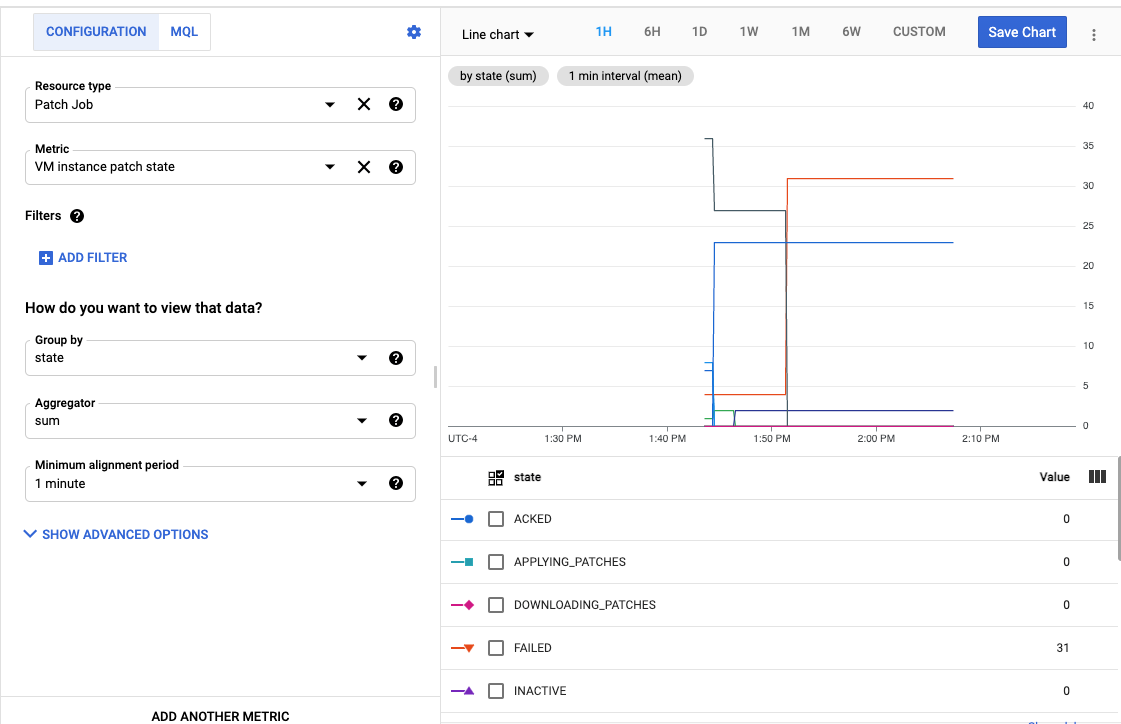
선택사항. 차트를 만듭니다. 자세한 내용은 측정항목 탐색기로 차트 만들기를 참조하세요.
ACKED: OS 구성 에이전트에서 패치 알림을 수신했지만 아직 패치를 시작하지 않았습니다.APPLYING_PATCHES: OS 구성 에이전트가 VM에 패치를 적용합니다.DOWNLOADING_PATCHES: OS 구성 에이전트가 패치를 VM으로 다운로드합니다.FAILED: 패치 작업 실패INACTIVE: VM이 실행 중이 아닙니다.NO_AGENT_DETECTED: 패치 서비스가 VM의 OS 구성 에이전트와 통신할 수 없습니다. VM이 올바르게 연결되었는지 확인합니다. 자세한 내용은 VM Manager 설정을 참조하세요.NOTIFIED: VM의 OS 구성 에이전트에 알림이 전송되었지만 패치 작업이 시작되지 않았습니다.PATCH_STATE_UNSPECIFIED: 패치 작업 상태를 알 수 없습니다.PENDING: VM이 아직 패치 태스크를 받지 못했습니다. 이러한 현상은 패치 작업이 최근에 시작되었거나 VM이 점진적 출시를 기다리고 있기 때문에 발생합니다.REBOOTING: VM이 재부팅됩니다.RUNNING_PRE_PATCH_STEP: OS 구성 에이전트가 패치 전 단계를 실행 중입니다.RUNNING_POST_PATCH_STEP: OS 구성 에이전트가 패치 이후 단계를 실행 중입니다.STARTED: VM에서 패치 작업이 시작되었습니다.SUCCEEDED: 패치 작업이 성공적으로 완료되었습니다.SUCCEEDED_REBOOT_REQUIRED: 패치 작업이 성공적으로 완료되었지만 VM을 재부팅해야 합니다.TIMED_OUT: 패치 프로세스 타임아웃Google Cloud Console에서 Monitoring 페이지로 이동합니다.
Monitoring 탐색창에서 알림을 클릭합니다.
정책 만들기를 클릭합니다.
조건 추가를 클릭합니다.
- 리소스 유형 드롭다운에서 패치 작업을 선택합니다.
- 측정항목 드롭다운에서 VM 인스턴스 패치 상태를 선택합니다.
- 필터 텍스트 상자에서
state=FAILED를 지정합니다. - 구성 섹션에서
Any time series violate = 5.를 설정합니다. - Add(추가)를 클릭합니다.
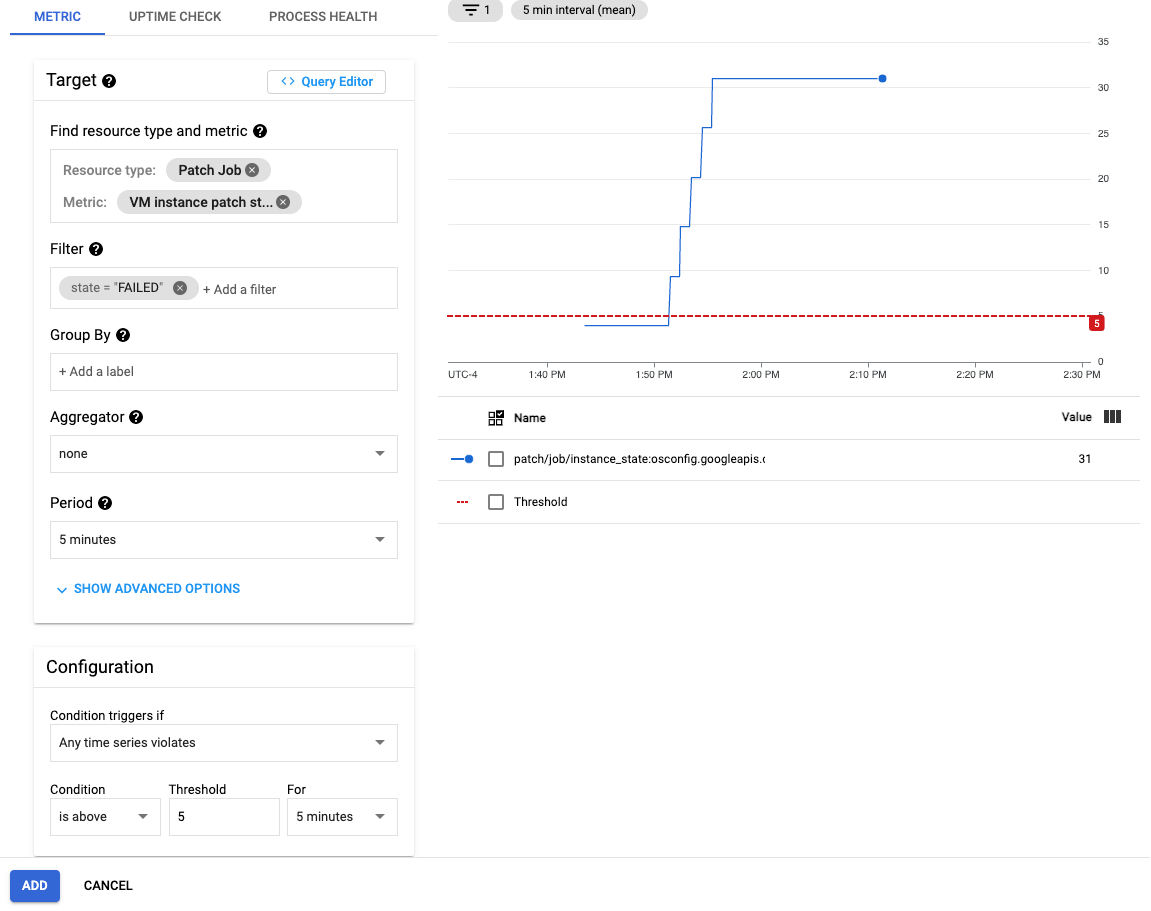
다음을 클릭하여 알림 섹션으로 이동합니다.
- 알림 채널을 설정합니다.
다음을 클릭하여 문서 섹션으로 이동합니다.
- 알림 정책 이름 설정
- 수정 안내 제공
저장을 클릭합니다.
REST
로컬 개발 환경에서 이 페이지의 REST API 샘플을 사용하려면 gcloud CLI에 제공하는 사용자 인증 정보를 사용합니다.
Install the Google Cloud CLI, then initialize it by running the following command:
gcloud init자세한 내용은 Google Cloud 인증 문서의 REST 사용 인증을 참조하세요.
측정항목 설정
이 섹션에서는 측정항목 탐색기를 사용하여 패치 작업의 추적 측정항목을 설정합니다. 측정항목 탐색기 사용 방법에 대한 자세한 내용은 측정항목 탐색기 사용 시 측정항목 선택을 참조하세요.
Cloud Monitoring을 사용하여 여러 프로젝트에서 리소스를 추적할 수 있습니다. 개별 프로젝트에 있는 패치 작업의 측정항목을 보려면 프로젝트를 동일한 모니터링 작업공간에 추가합니다. 자세한 내용은 여러 프로젝트의 측정항목 보기를 참조하세요.
패치 알림 만들기
Cloud Monitoring에서 패치 상태 알림을 제공하는 알림 정책을 설정하여 이러한 문제를 시의적절하게 해결할 수 있습니다. 알림에 대한 자세한 내용은 알림 소개를 참조하세요.
VM 인스턴스 패치 상태
패치 작업 알림을 만들려면 VM 인스턴스 패치 상태를 알림의 필터 조건으로 사용합니다. 다음과 같은 VM 인스턴스 패치 상태를 사용할 수 있습니다.
패치 알림 예시
다음 예시에서는 최근 패치 작업에 실패한 VM이 5개를 초과하면 이를 알려주는 패치 알림을 만듭니다.
Google Cloud Console 또는 Cloud Monitoring API를 사용하여 알림을 만들 수 있습니다. 다음 예시에서는 Google Cloud Console을 사용합니다. Google Cloud Console을 사용하여 알림을 만드는 방법에 대한 자세한 내용은 알림 정책 만들기를 참조하세요.
다음 단계
달리 명시되지 않는 한 이 페이지의 콘텐츠에는 Creative Commons Attribution 4.0 라이선스에 따라 라이선스가 부여되며, 코드 샘플에는 Apache 2.0 라이선스에 따라 라이선스가 부여됩니다. 자세한 내용은 Google Developers 사이트 정책을 참조하세요. 자바는 Oracle 및/또는 Oracle 계열사의 등록 상표입니다.
최종 업데이트: 2024-11-28(UTC)
-
